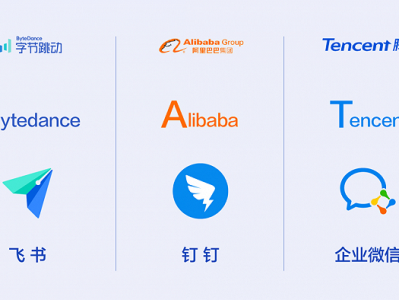打工人,打工魂,打工都是人上人!打工让我身心愉悦,一天不工作我就感觉很空虚,特别是到了周末及法定的节假日,没有工作时就感觉失去了灵魂,所以,我得想个办法,哪怕是在家里,也能加班干工作上的事。哈哈,其实上面说的是反话,真实情况是,为了不在公司里熬夜加班,我得想办法回家工作。之前是公司里的电脑一直开着,挂着远程软件,到家之后用家里电脑远程办公。但是有几次,下班时顺手就关了电脑、公司停过电,到了家发现电脑不在线,就干瞪眼了。所以,我就找了个向日葵智能USB插线板P2,它可以远程控制电脑开关机,还能远程操作电脑,这样,在家里我就可以远程打开公司的电脑进行远程办公了。再就是,它自带了3个USB接口,放在桌面上用时可以给手机、平板充电,用起来非常方便,于是就跟大家一起分享一下。
极简外观,简约而不简单
这款插线板包装简洁大气,没有过多花里胡哨的东西,看封面就知道他是一款带WIFI和USB的智能插线板。
对于“强迫症”的小新来说,打开包装着实令人舒适,整整齐齐的线缆环绕捆绑顿时让人有品质感。
人性化设计,满足日常需求
在外观细节处理方面,插头部分进行了凹凸过度处理,这样你平时在插拔插头的时候就比较省力也更加方便了。
插线板底部四个角分别加了4个硅胶防滑脚垫,让插线板在桌面上更加稳固防滑。
插线板上有3个5V2A的USB充电接口和3个可以独立控制的新国标五孔插孔,完全可以满足个人使用场景,我这边一台电脑主机、一台显示器各占用一个孔位,还剩下一下插孔机动使用。
在插孔处有s1、s2、s3标识,这个是为了配合APP实现智能开关机区分设备标注的,这三个插孔可以用APP来分别控制,同时,在插孔标识旁边也有对应的LED指示灯可以显示出插孔的通电状态。
插线板虽小,功能俱全
接下来我们要配置一下插线板,先给插线板通电,为了方面后面操作,接着把电脑主机的电源也插到插线板上。
首先,需要在在手机的向日葵远程控制APP里添加插线板,点右上角的+号,再点添加智能硬件,重置插线板以后输入网络密码,就可以完成插线板的绑定了。注意一下,绑定网络时,只能使用2.4G WiFi。
当插线板与APP绑定成功后,接下来需要做的就是在电脑端登录并且绑定向日葵软件。然后再回到APP上,把电脑与插线板上的插孔绑定。这个过程说起来感觉很麻烦,实际操作过程很简单。在插线板的操控界面除了开关功能外,还有个定时功能,这个功能蛮人性化的,插孔的延时断电功能就在这里设置。
当然,到这一步还没有结束,由于插线板的远程开机原理是通过主板的来电开机唤醒功能,所以还需要在主板的BIOS里面设置一下,这里以华硕主板为例,找到电源高级管理-断电恢复后电源状态-电源开启,至此,整体设置过程就全都OK了!
使用体验
当你第一次使用向日葵后,你一定会深深爱上它,因为它太方便了。先在向日葵远程控制APP上,找到已经绑定的电脑,打开电脑状态界面之后,如果电脑没有开机,会有一个大大的电源开关按钮,点一下之后,公司里的电脑就远程开机了。在电脑的功能界面里有远程桌面控制、远程文件、远程关机重启等,这几个功能都非常实用!
上面这张截图,是我通过手机软件在直接控制电脑操作,在电脑上可以操作的,在向日葵APP上全部可以实现,而且在手机上有虚拟的鼠标、键盘可以用来打字及点选操作,操作的效率非常高,用手机就可以应付远程办公。当然,除了手机之外,如果在家里,我也会用PC端的向日葵X来远程控制公司里的电脑,电脑上的远程控制更接近真实操作。手机、电脑远程控制操作各有优点,根据自己需要使用就可以,用完电脑之后,顺手还可以关机。
总结
自从用上向日葵智能USB插线板P2以后,我就再也不担心临时加班、取文件这种小事了。需要使用时,掏出手机来,用手机就能打开公司电脑,然后远程控制着公司里的电脑可以进行各种操作。除了远程开关机和远程控制之外,它的3个USB接口也非常实用,用来给手机、平板充电速度也挺快的。再就是现在到了冬天,开始使用桌面的电暖鼠标垫了,之前是把电热鼠标垫接到电脑的USB接口上,但是电脑关机之后,鼠标垫也就不加热了,早上用时太凉,现在用了这个插线板以后,USB接口就可以一直供电,不管什么时候回到公司,鼠标垫都是热乎的。大家看下这款插线板是不是非常实用呢,目前市面上除了向日葵之外,暂时还没有这种带远程控制功能的智能插线板,感觉实用的话,可以考虑入手一台哈。